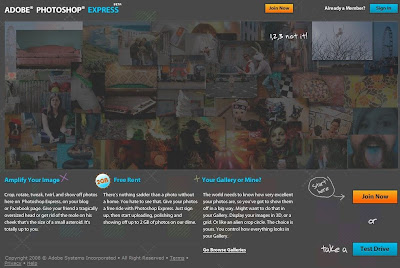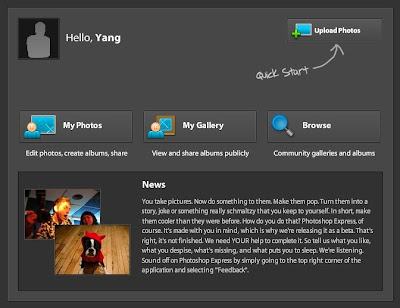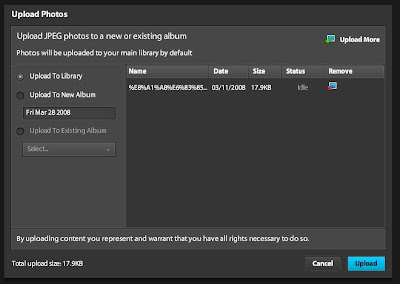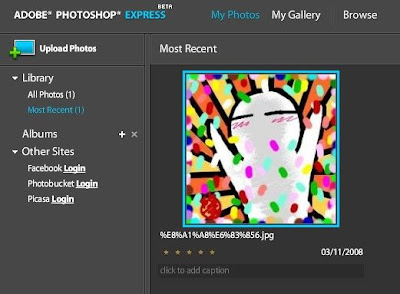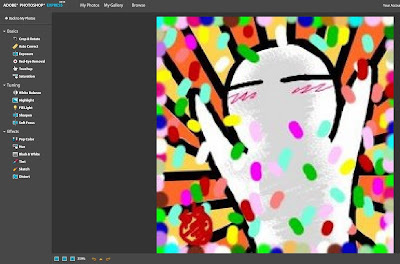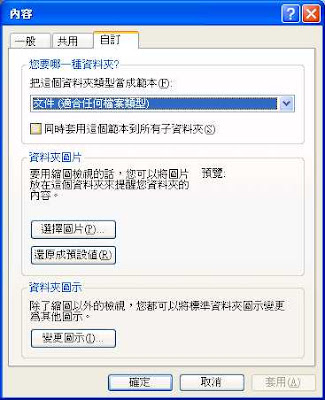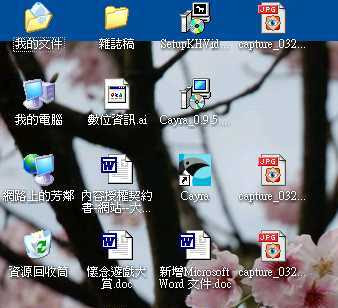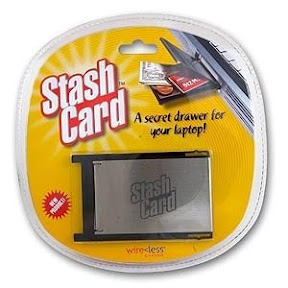用了好幾年的2G 遠傳SIM卡,因為對於只能透過GPRS傳送網路數據實在有點反感,因此決定將卡片轉換成3G卡片。不過由於合約是到年底才滿兩年,若以不續約方式進行轉換的話也是可以,只是所累積的的優惠年資就會歸零計算。反正我應該之後就會跟著家人一起NP跳至中華電信,所以應該是無所謂,加上轉換卡片不用任何費用,因此就直接更換了(需雙證件審核)。
 |
| 樸小姐說這個顏色不適合我…可是我就喜歡這圖騰… |
透過3G訊號通話我不確定是不是有比較優,但是可以明顯地感受到手機上網速度比較快了(倒也沒快得像飛就是了…)。先前已經下載的Google Map手機版,Loading起來比起先前使用GPRS順暢許多,至少不用稍微移動一下位置,得花上不少時間重新讀取地圖。
而以前一直使用Outlook收信,會有一種情況就是收了信之後,便只能在把信收下的單一電腦上讀取,而且不斷累加之後,以往的信件已經有3GB之多了。所以在前一陣子的時候,就將原本SEEDNET的郵件透過轉信的方式統一匯進Gmail信箱,如此一來,就算人在公司也還是可以方便收發信件。
不過萬一到了外頭呢?幸好Google除了Google Map、Picasa有作手機版本之外,Gmail當然也不能少,而這些也都支援我目前的手機-Nokia 7390 (要是只支援WM手機,那我想我會哭…)。
於是現在在外頭,臨時要看信,我也不怕了。
 |
| 以後在外面也可以自由地收信看信了 |
應該來寫幾篇只靠Google各項產品來度過一週的文章了?